El switch gestionable L2 QNAP QSW-M2116P-2T2S es un equipo realmente versátil a nivel de hardware, gracias a que tenemos bastantes puertos Multigigabit y con soporte PoE+ para alimentar otros dispositivos a través del cable de red, como los puntos de acceso WiFi 6, cámaras IP profesionales y otro tipo de dispositivos que usen PoE para alimentarse. Hoy en RedesZone os vamos a presentar un escenario real de uso donde podemos utilizar este equipo tan interesante, para que sea el switch central de la red doméstica o profesional.
Escenario real de uso de este switch
Este switch gestionable dispone de muchos puertos 2.5G Multigigabit con soporte PoE+, esto es ideal para conectar uno o varios puntos de acceso WiFi profesionales de gama alta, los cuales suelen ser doble banda simultánea con WiFi 6 y disponen de un puerto 2.5G para no tener cuello de botella en la red cableada. Por supuesto, también podemos tener un servidor NAS con doble puerto SFP+ a 10Gbps, para transferir una gran cantidad de datos a través de la red local cableada, e incluso cámaras IP de videovigilancia conectadas al switch, y que todo el vídeo vaya directamente al servidor NAS que actuará como un NVR, pero con muchas más funcionalidades. A continuación, os vamos a enseñar qué hemos conectado al switch gestionable y qué configuraciones hemos realizado.
APs con WiFi 6 y puerto 2.5G
Cualquier fabricante de puntos de acceso WiFi 6 de alto rendimiento disponen de puertos 2.5G Multigigabit, para evitar tener cuellos de botella debido a la red cableada. Cuando tenemos un AP doble banda simultánea superior a la clase AX1800, suelen tener este tipo de puertos ultrarrápidos para no tener problemas de velocidad real WiFi. Además, este tipo de APs WiFi de gama alta suelen necesitar PoE+ ya que su consumo a pleno rendimiento puede superar los 15W del estándar PoE.
Nosotros hemos conectado un total de 4 puntos de acceso WiFi 6 con puerto 2.5G a los puertos 8, 9, 10 y 11 del switch gestionable. Por supuesto, tenemos varios SSID configurados y asociados a diferentes VLANs, por este motivo, también hemos creado diferentes VLANs para diferentes usos, concretamente tenemos la VLAN 10, 11, 13 y 15, las cuales tenemos que configurar en la parte de VLANs. Estos puntos de acceso los configuraremos para que estén disponibles solamente en horario laboral, desde las 8.00 hasta las 20.00, el resto del tiempo estarán apagados.
Cámaras IP de videovigilancia
También hemos conectado un total de dos cámaras IP de videovigilancia en resolución 2K y 4K respectivamente, estas cámaras también hacen uso de PoE+ para alimentarse, aunque en este caso la velocidad de los enlaces es de tan solo a 100Mbps, porque no tenemos un bitrate superior a esto, por lo que no tiene sentido tener interfaces Gigabit Ethernet. En este caso hemos conectado las cámaras IP a los puertos 6 y 7, y configurado en la VLAN ID 10.
Por supuesto, en este caso la cámara de videovigilancia siempre estará encendida, por lo que no hemos programado el PoE para su encendido y apagado automático, siempre estarán en funcionamiento grabando a un servidor NAS que está conectado en el puerto 5 y que se encarga exclusivamente de la videovigilancia.
PC conectados
En los puertos 12 y 13 hemos conectado un par de ordenadores y ambos pertenecen a la VLAN 13 que es la de los equipos normales, en el puerto 12 no tenemos ningún tipo de limitación de ancho de banda, pero hemos querido que el puerto 13 sí tenga limitación de ancho de banda a 600Mbps simétricos contra la red local.
En los puertos 14-16 tenemos los puertos que están específicamente configurados para la VLAN 15 que es una red para invitados, en este caso también tenemos limitación de ancho de banda, el equipo que conectemos en el puerto 14 tendrá 600Mbps simétricos, pero los conectados en 15-16 tendrán solamente 300Mbps simétricos de ancho de banda, es decir, les estamos limitando la velocidad en la red local.
Una vez que hemos visto el escenario de pruebas, vamos a configurar este switch gestionable con los requisitos que hemos indicado anteriormente.
Cómo configurar este switch gestionable
Lo primero que debemos hacer es entrar en el switch gestionable a través de la dirección IP que le ha proporcionado el servidor DHCP, de lo contrario, siempre podemos acceder vía web con la IP predeterminada. Una vez que estemos dentro, lo primero que debemos hacer es verificar que los puertos físicos del switch están habilitados, con la velocidad en automático y que los Jumbo Frames estén configurados adecuadamente. Esta es la configuración predeterminada del equipo, por lo que deberías tener esta configuración tal y como está a continuación:
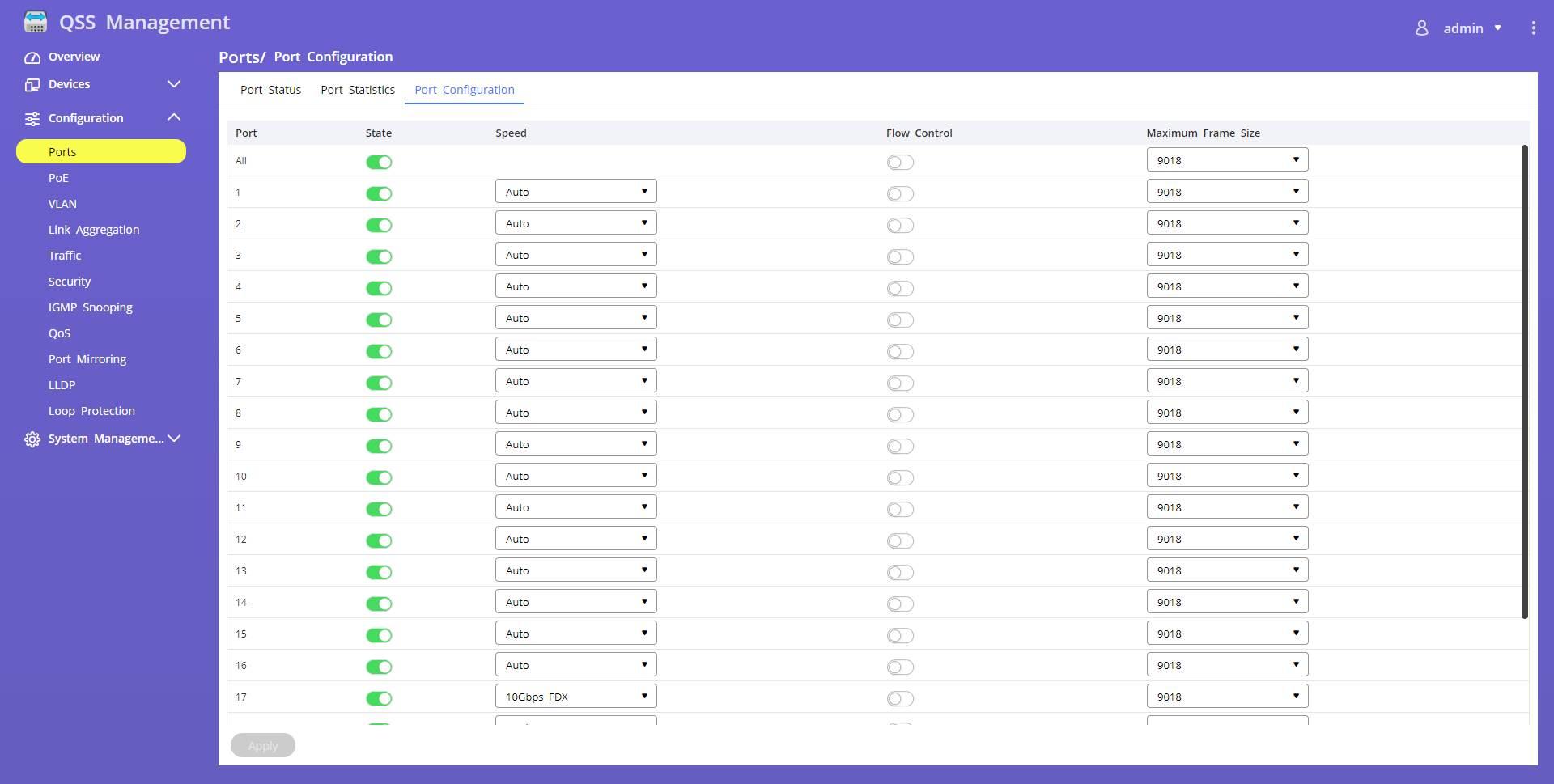
En la sección de PoE nos tenemos que asegurar de que tenemos el modo PoE+ en todos los puertos. En este caso, podemos configurar la prioridad por si nos pasamos de los 280W, no obstante, en nuestro caso no ha sido necesario porque no llegamos. En caso de que estamos cerca de los 250W, nuestra recomendación es que pongáis prioridad alta a las cámaras IP, y el resto de dispositivos con la prioridad «Low» que viene predeterminada.
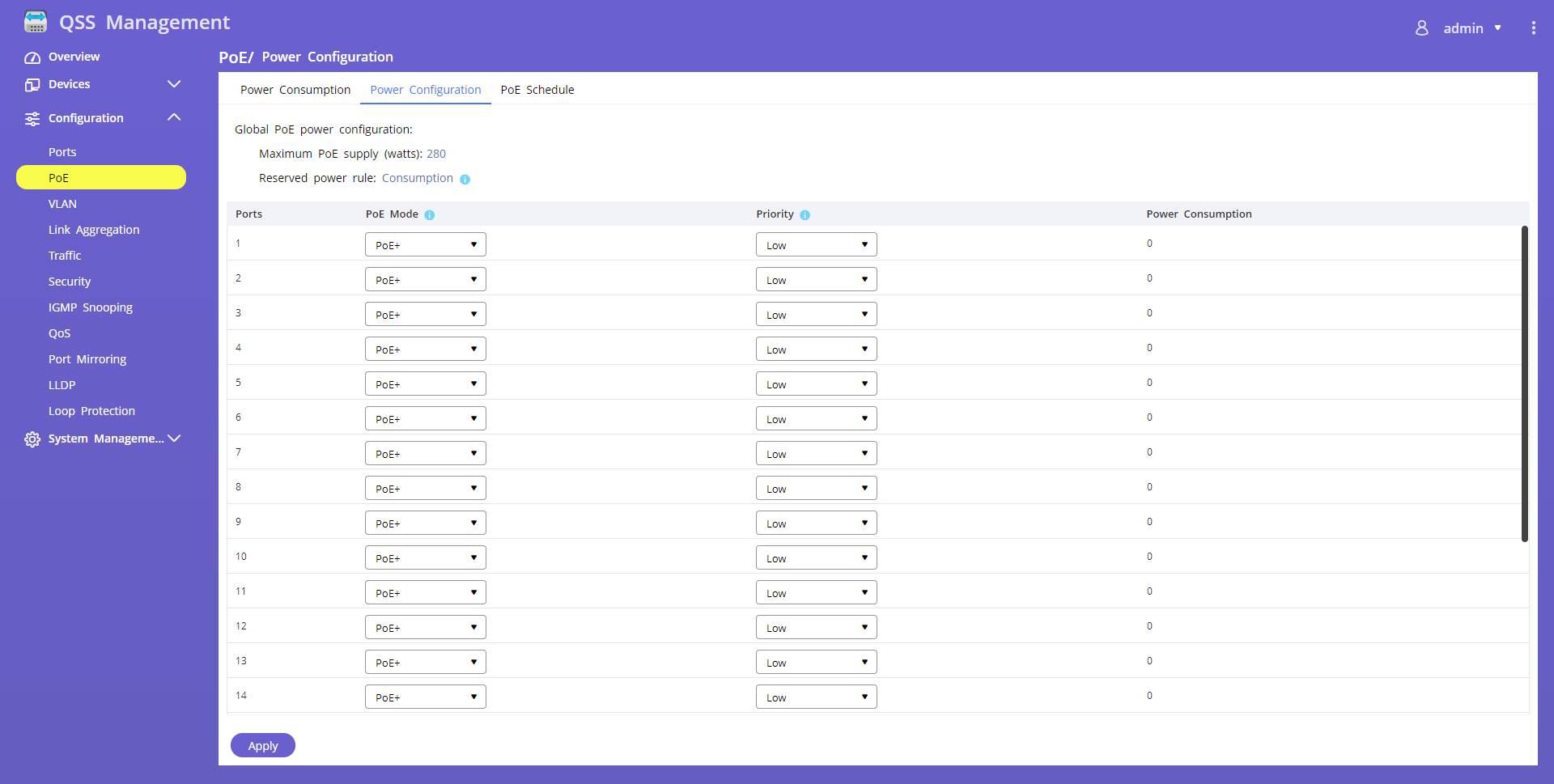
En la parte de «PoE Schedule» podemos configurar franjas horarias en determinados días de la semana, en nuestro caso hemos configurado la franja desde las 8.00 hasta las 20.00, es decir, 12 horas con el PoE habilitado en los puntos de acceso cada día. Por supuesto, en el caso de las cámaras IP lo tendremos en funcionamiento todo el día.
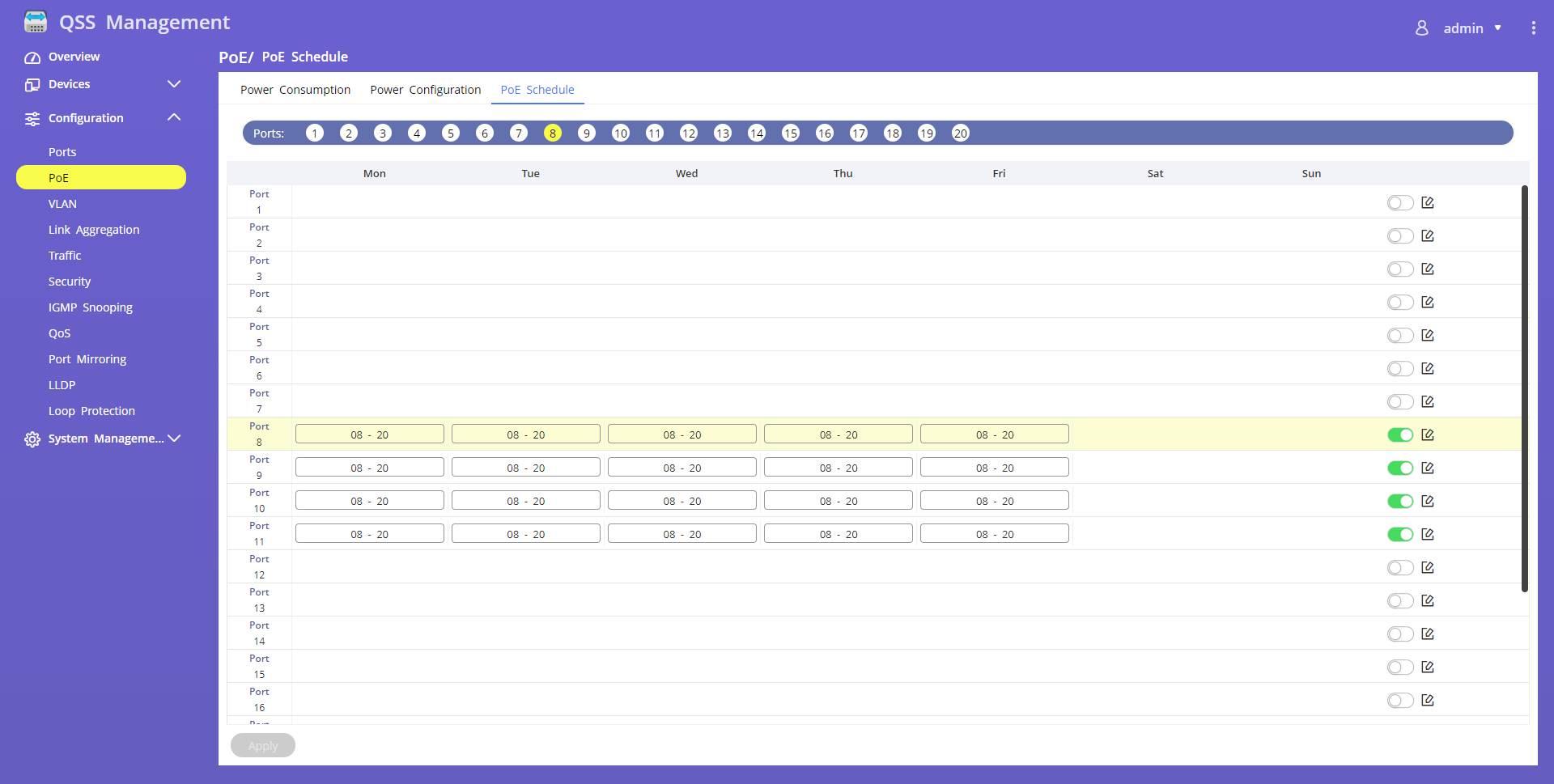
En la sección de VLANs hemos creado varias VLANs para diferentes usos, la VLAN principal donde conectaremos las cámaras de videovigilancia y el NAS que actúa de NVR es la VLAN 11, la VLAN 13 es para conectar otros dispositivos como PC de familiares, y la VLAN 15 es para los invitados, los cuales tendrán permisos mínimos de acceso y limitación de ancho de banda por puerto. Gracias a la interfaz gráfica de usuario de este switch gestionable, vamos a poder configurar fácilmente las diferentes VLANs como untagged, y también como tagged. En la siguiente imagen podéis ver la configuración de los puertos 8-11 que es donde van conectados los puntos de acceso WiFi.
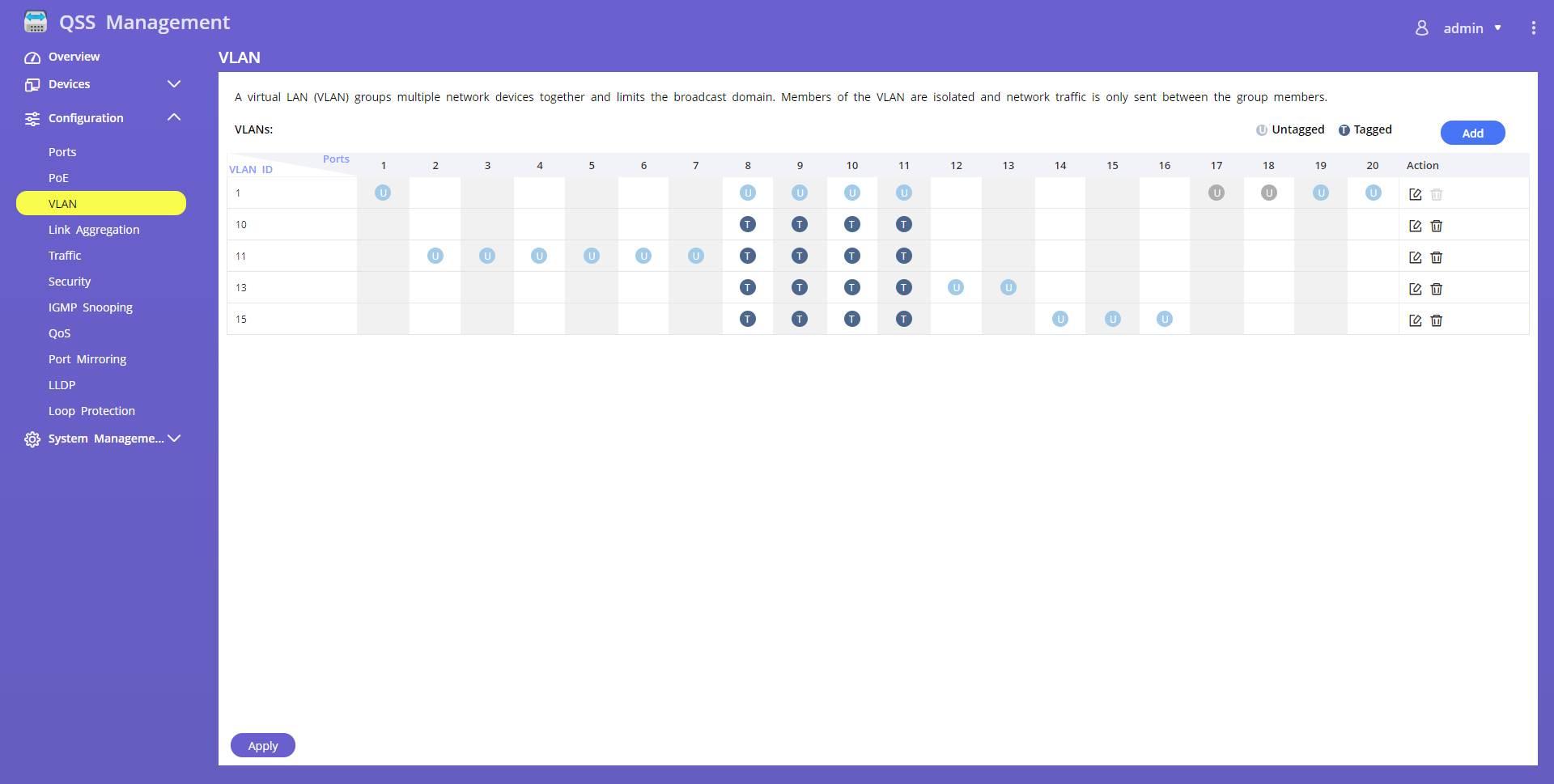
En el puerto número 20 que es un puerto 10GBASE-T es donde hemos conectado nuestro «router» principal que tiene una LAN con soporte para VLANs, de esta forma, no tendremos cuello de botella a la hora de hacer inter-vlan routing. En este puerto también debemos configurar todas las VLANs como «tagged» ya que es uno de los puertos troncales.
En la sección de «Traffic» es donde tendremos la posibilidad de configurar el limitador de ancho de banda de los diferentes puertos, con la configuración que os hemos explicado antes. La interfaz gráfica de usuario es realmente sencilla, simplemente seleccionamos los puertos que queramos, fijamos una velocidad de «ingress» y otra de «egress» y guardamos la configuración.
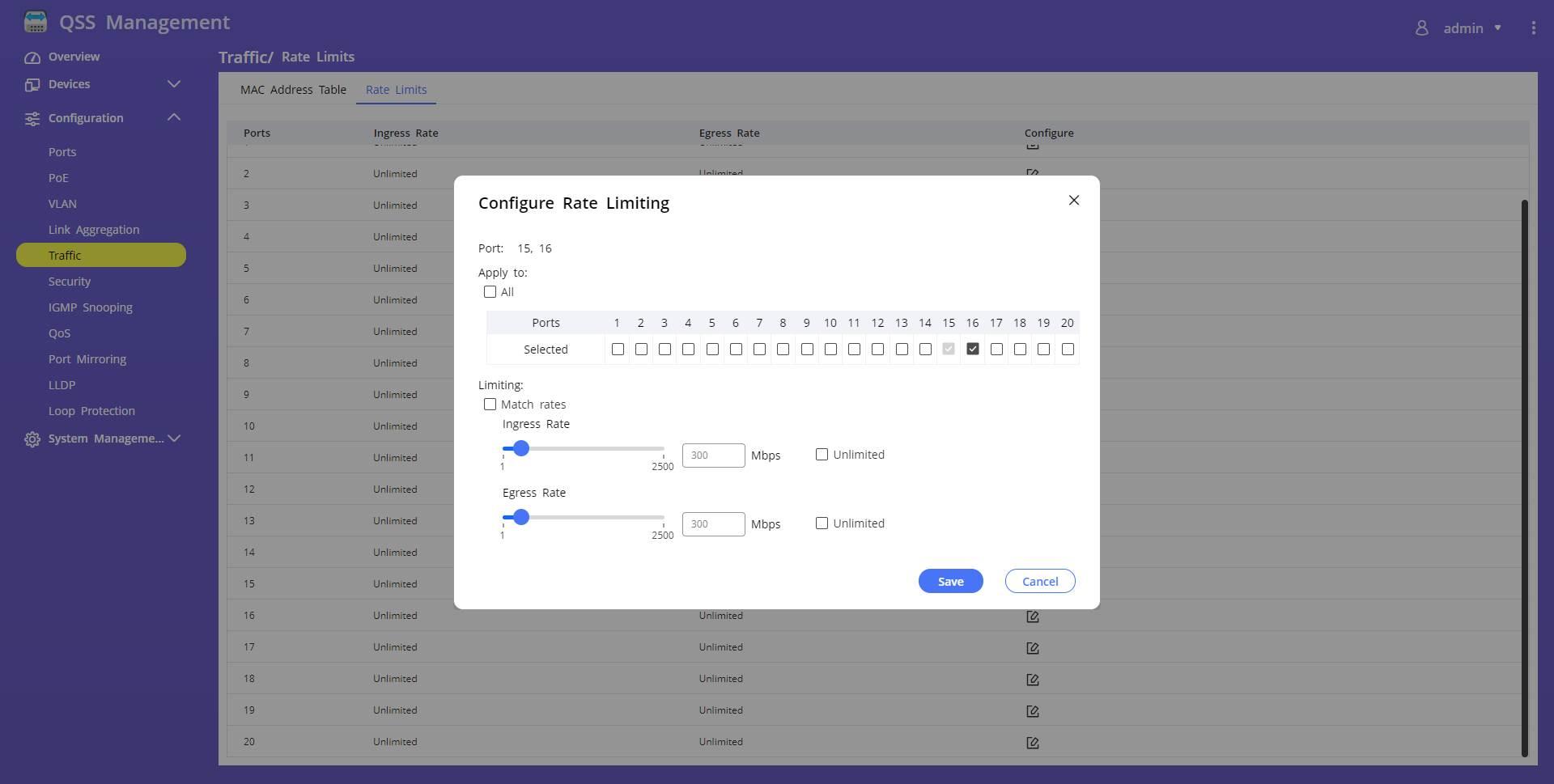
Dependiendo de la velocidad que nosotros queramos asignar, así tendremos que configurar el limitador de ancho de banda, y posteriormente aplicarlo en los puertos:
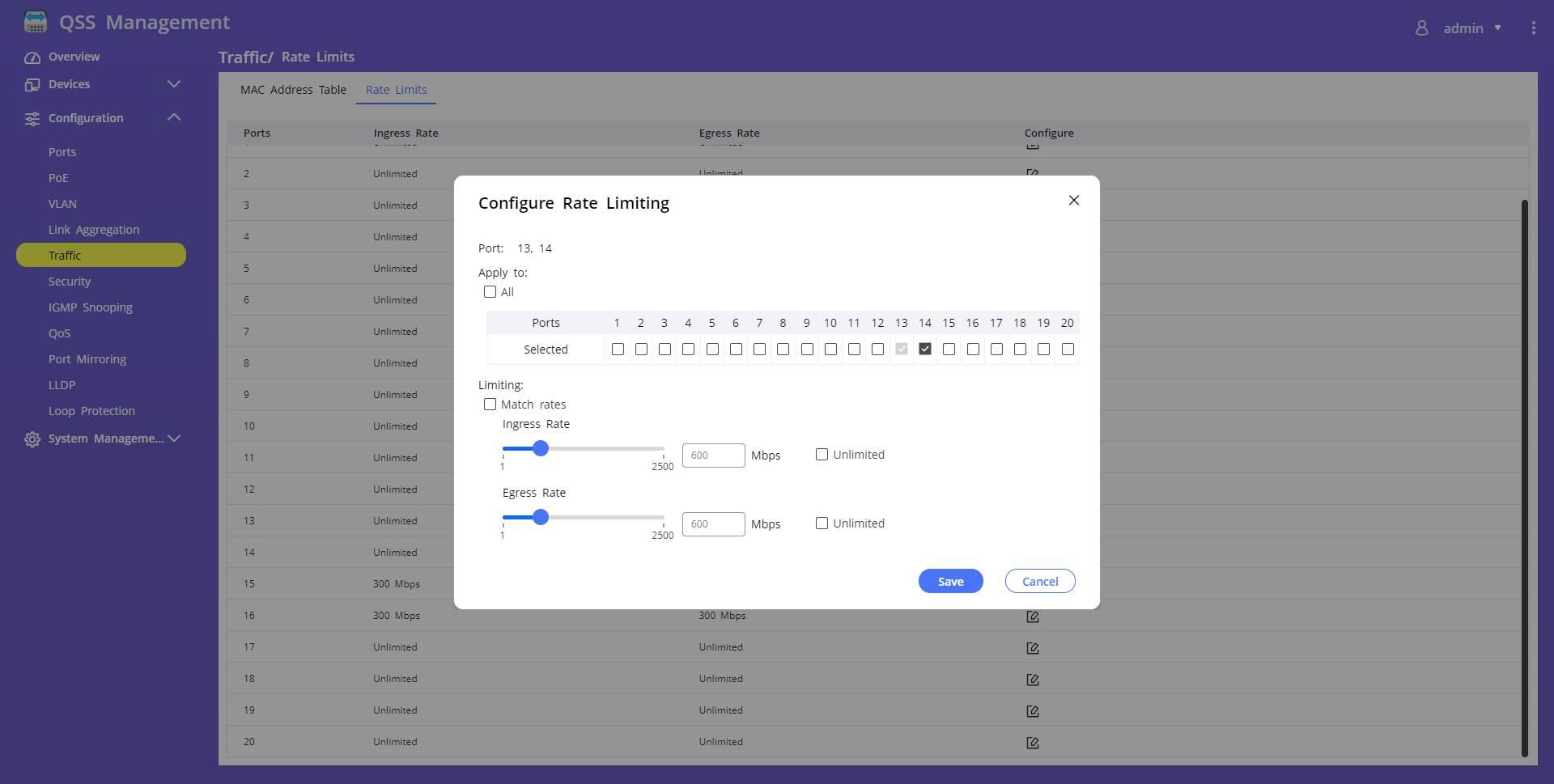
En la configuración general de «Rate Limits» tenemos las tasas de transferencia de todos y cada uno de los puertos:
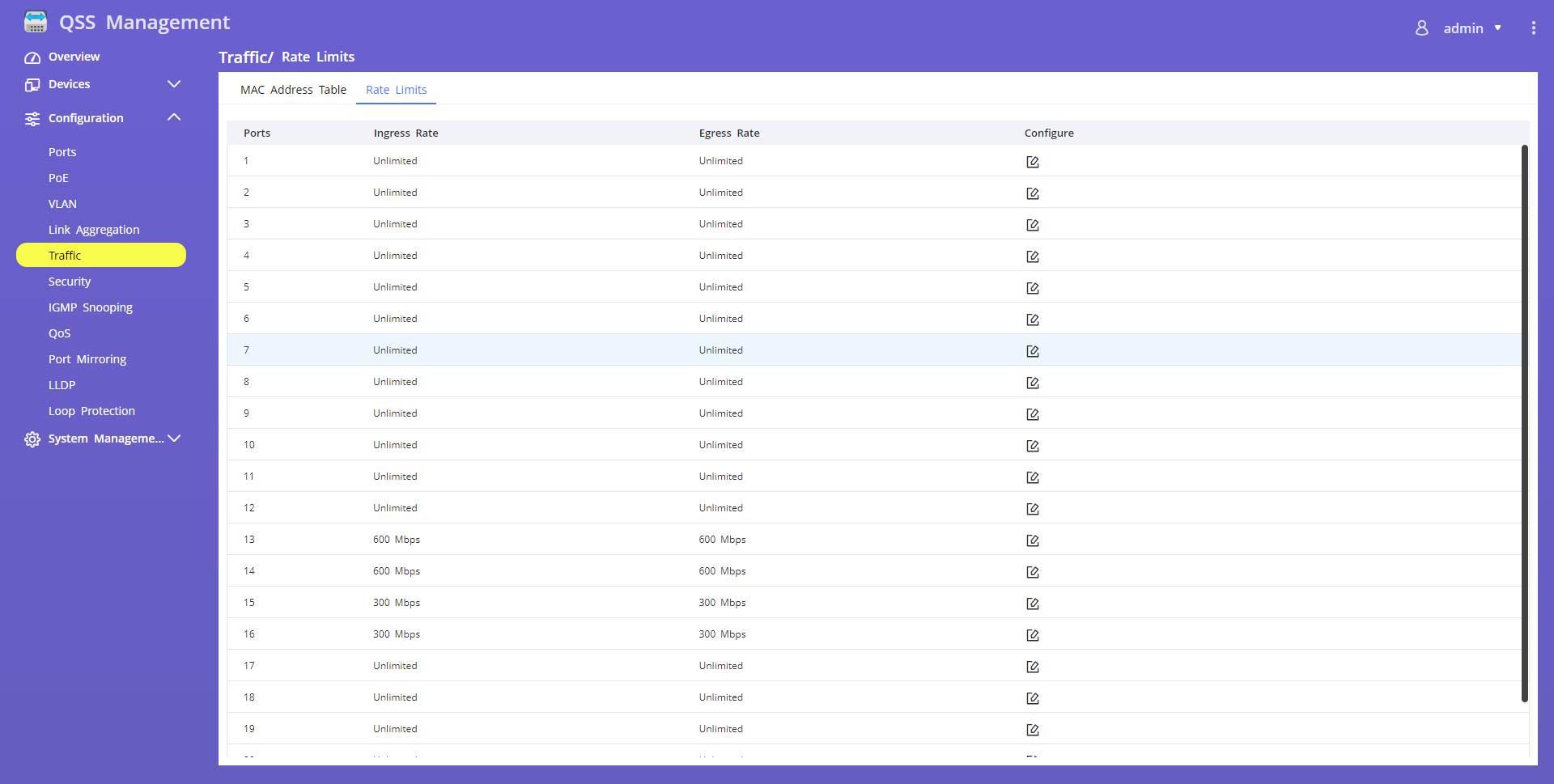
En la sección de «Security» podemos filtrar a nivel de IP cualquier tráfico TCP o UDP, y también nos permite filtrar los correspondientes puertos. Aunque generalmente estas opciones son parte de las funciones del router, que es quien hacer el inter-vlan routing, en determinados casos también podríamos configurar las ACL basadas en IP en el switch, para que el tráfico no llegue hasta el router y lo bloqueemos antes.
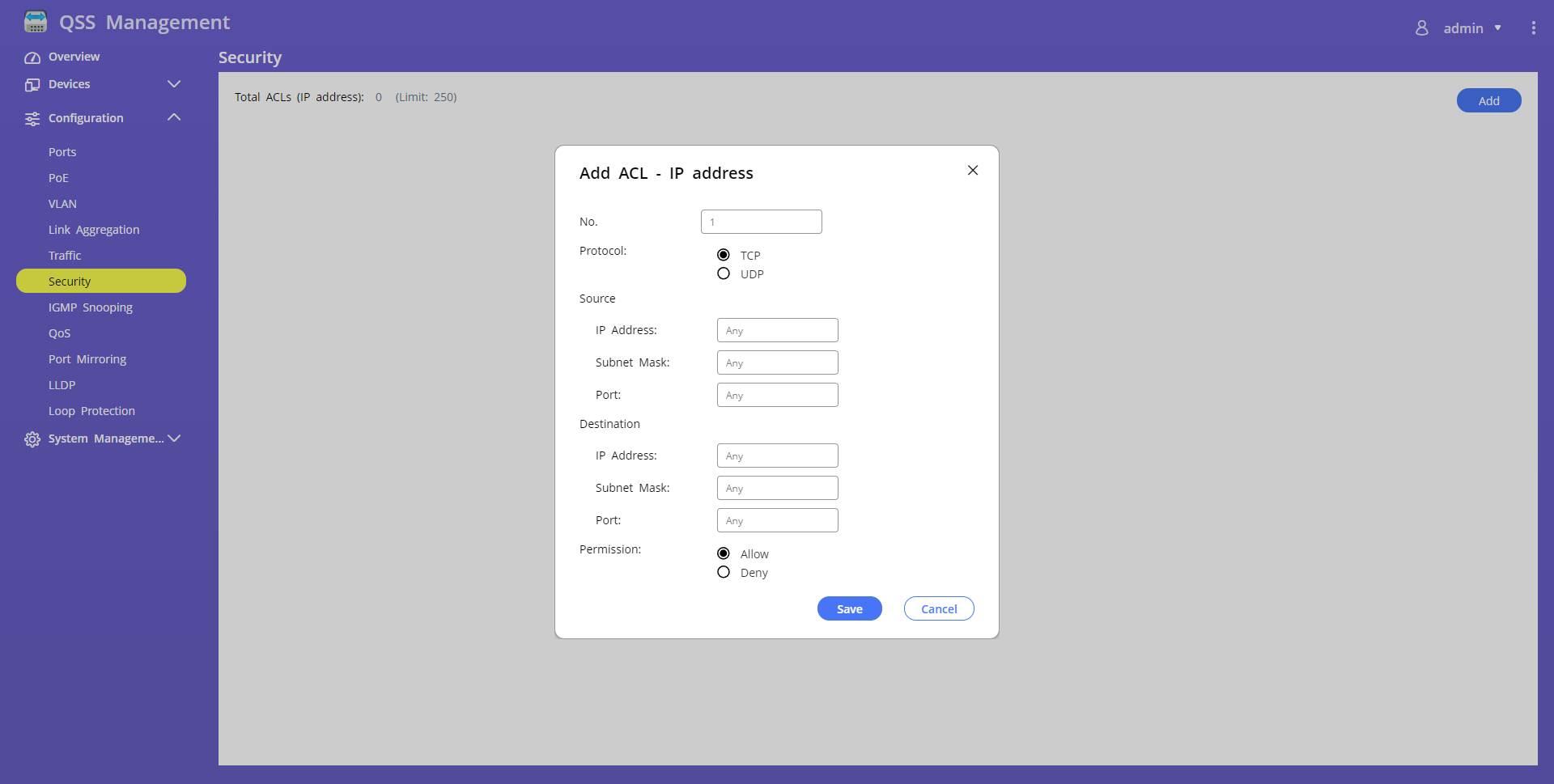
En nuestro caso no utilizamos ningún servicio de IPTV que utilice tráfico Multicast, no obstante, este switch dispone de la funcionalidad de IGMP Snooping para gestionar adecuadamente este tipo de tráfico. En el menú de configuración podremos activarlo y bloquear el multicast flood, además, definiremos tanto el puerto de router como también el «Fast Leave» del protocolo. Si no utilizas este protocolo, puedes dejarlo desactivado sin problemas.
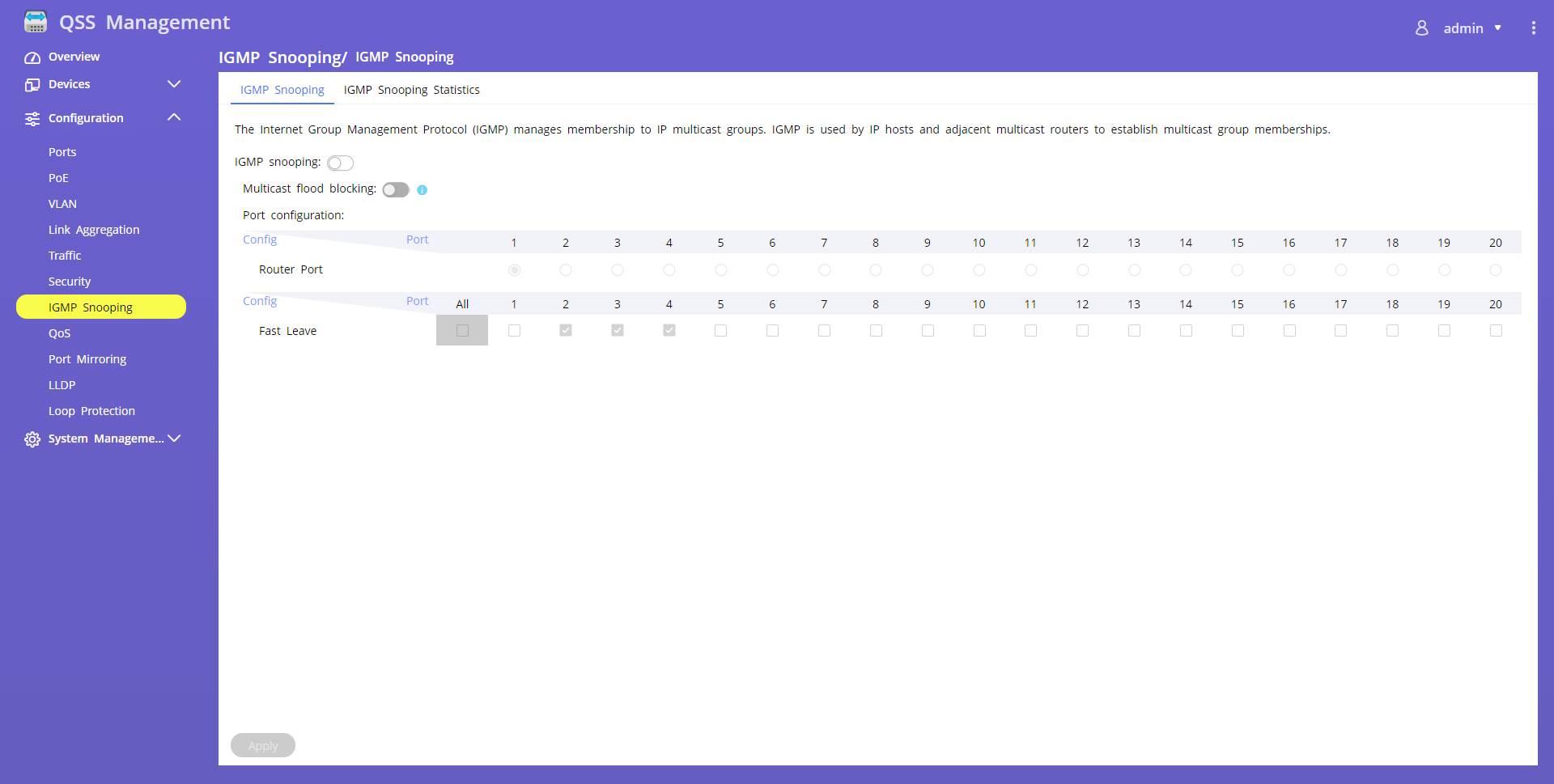
En la sección de QoS podremos configurar la prioridad por puerto o la prioridad por VLAN. En nuestro caso, hemos configurado la prioridad por VLANs. Tal y como podéis ver, encontramos prioridades desde 0 (menos prioridad) hasta 7 (más prioridad), y dependiendo de lo que necesitemos, fijamos estos valores para que en caso un alto tráfico, siempre tengan prioridad las VLANs que nosotros queramos.
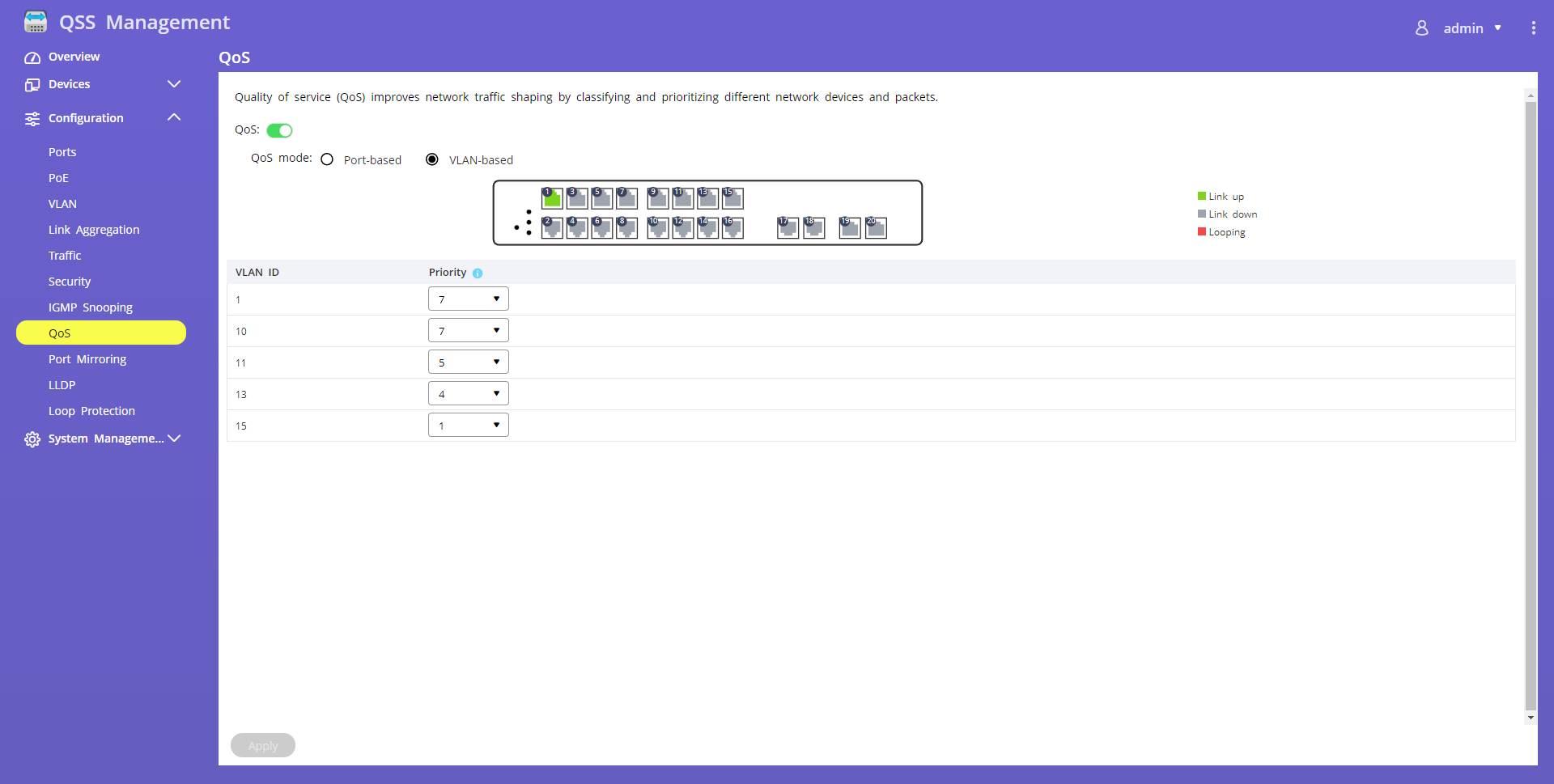
En la sección de «Port Mirroring» podremos hacer que el tráfico de los puertos 14 y 15 esté continuamente monitorizado. Podremos hacer que el tráfico entrante y saliente de estos dos puertos se envíen directamente al puerto número 2 donde tengamos un PC monitorizando toda la red. Aunque en nuestro caso no tenemos esta configuración en producción siempre, sí podríamos tenerla en el momento que nosotros queramos para conocer el tráfico de red que se genera en estos dos puertos.
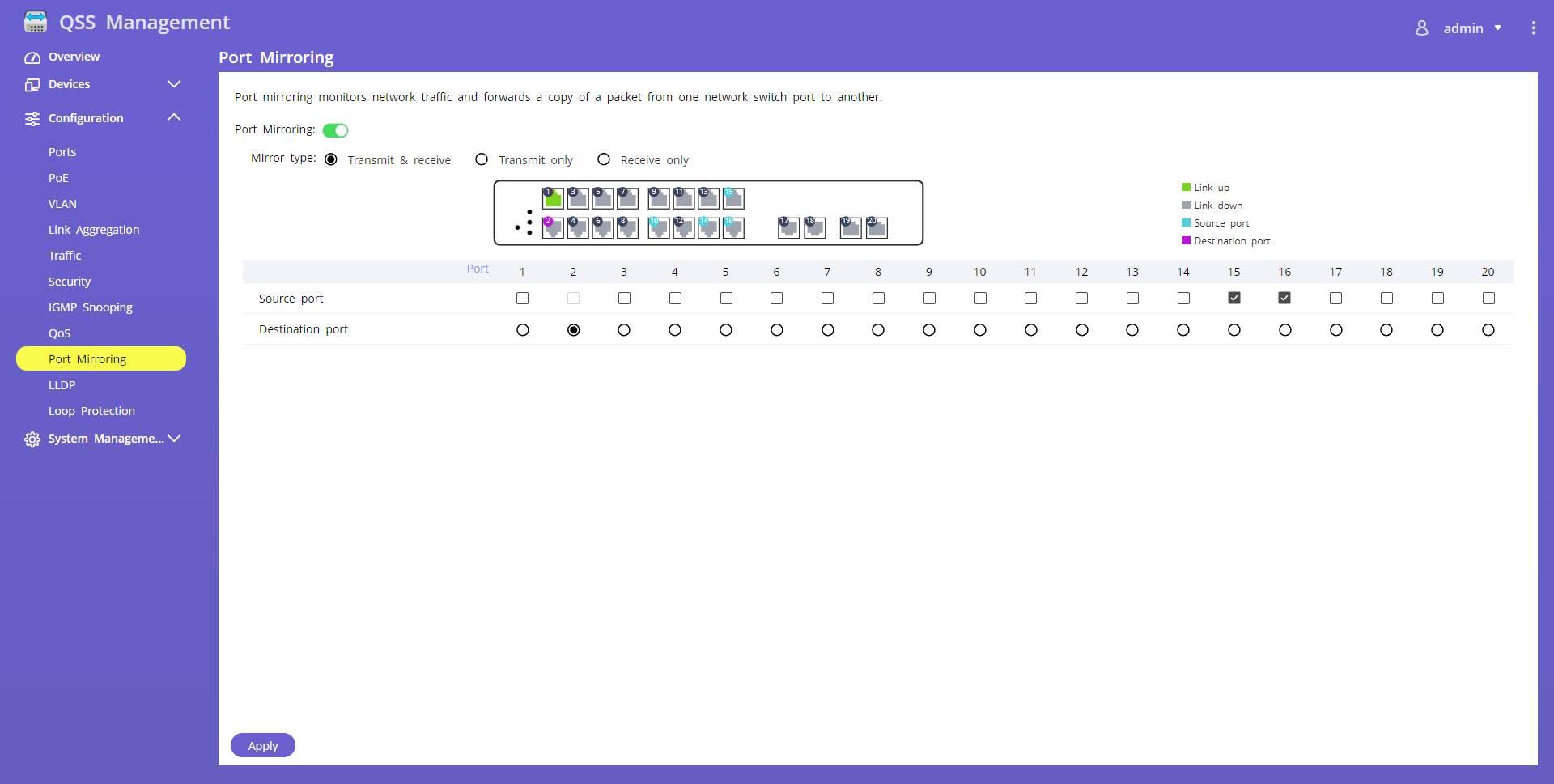
El protocolo LLDP es algo que nosotros nunca utilizamos, pero no tiene ningún tipo de configuración, simplemente lo podemos activar o desactivar, y en la pestaña de «LLDP Remote Devices» podremos ver el resto de los dispositivos que también utilizan estos equipos.
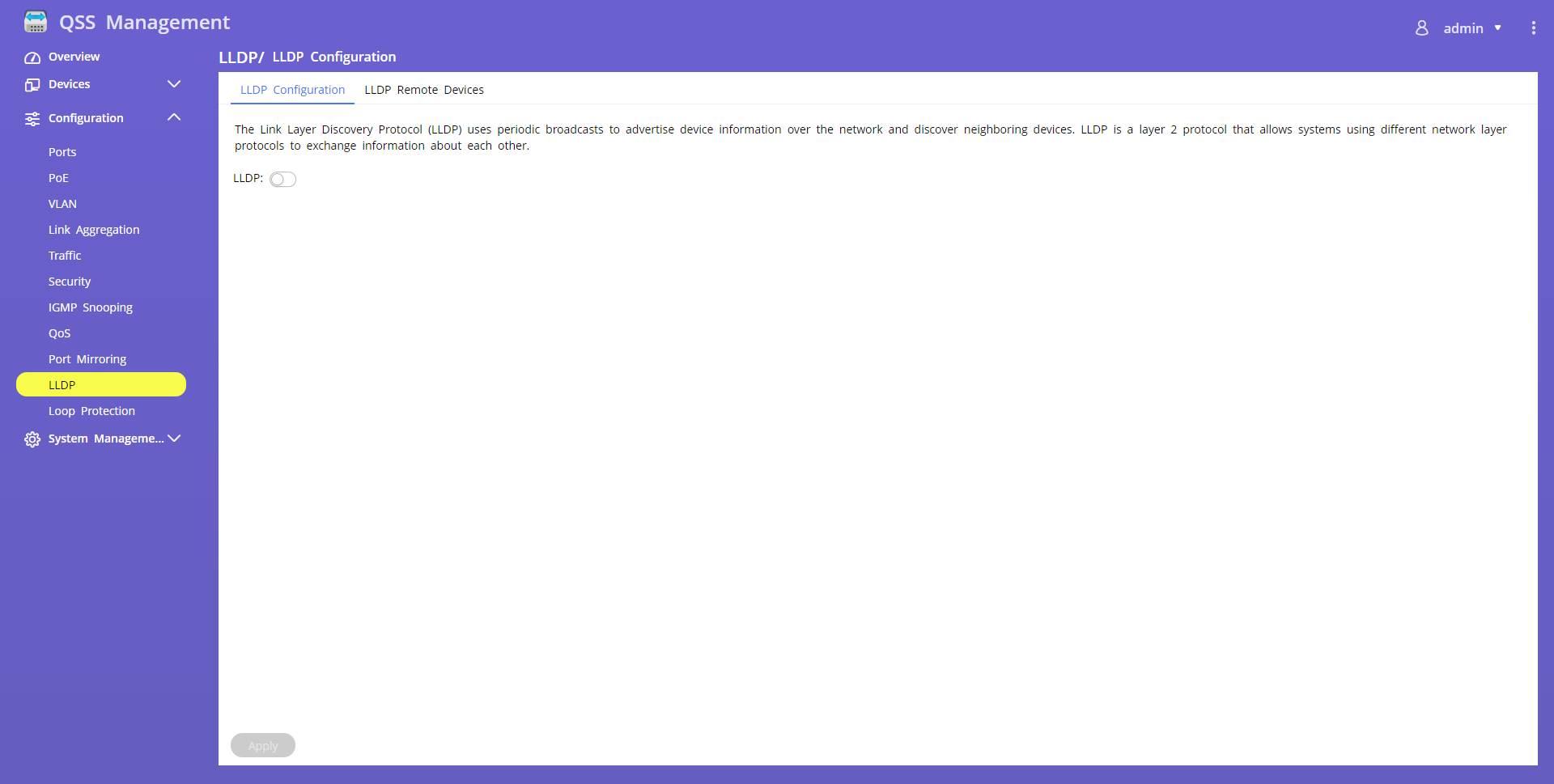
Este switch no dispone de STP o RSTP, protocolos fundamentales para los switches y que estarán disponible en la versión 2.0.0 de este switch que saldrá próximamente. Actualmente disponemos de la funcionalidad de «Loop Protection» que nos permite evitar los bucles a nivel de capa de enlace en el propio switch. De esta forma, si dejamos esta característica activada y conectamos un cable haciendo un bucle en el switch, automáticamente bloqueará los puertos afectados para evitar que la red se caiga.
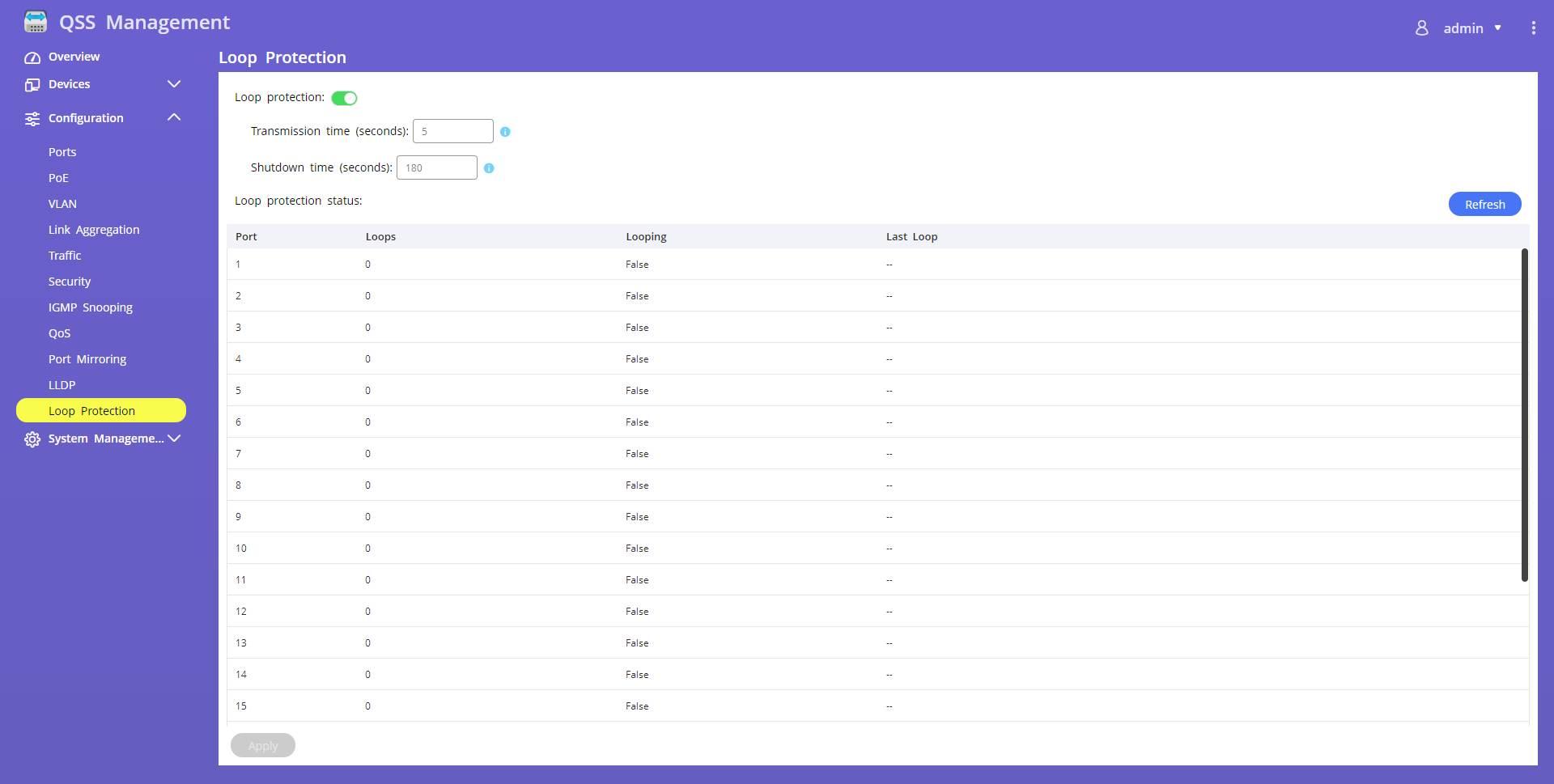
En el siguiente vídeo podéis ver en detalle cómo se realizan las diferentes configuraciones en este switch gestionable, también os ponemos otros ejemplos sencillos de funcionamiento que podéis llevar a cabo:
Este switch está actualmente a la venta a un precio de unos 800 euros aproximadamente:
Tal y como habéis visto, con este switch gestionable L2 vamos a poder configurar una red bastante compleja segmentada por VLANs, con sus ACL basadas en IP si es que lo queremos, y también con el QoS basado en VLANs o puerto para priorizar los paquetes que viajan dentro del switch. Este modelo es muy interesante debido a que sus puertos son 2.5G Multigigabit e incluso tenemos un total de 4 puertos 10GBASE-T, todos los puertos con conector RJ-45 son PoE+ o bien PoE++, por lo que tendremos una gran versatilidad.

